Как да отворите бързо често посещавани сайтове изричното панел, изберете урок номер браузър опера 17
Ако използвате браузъра Opera, а след това, когато го отворите, можете да видите три хоризонтални и вертикални три реда от правоъгълни клетки, в рамките на които се показват снимки на сайтове. При натискане на мишката върху снимката, "Яндекс", ще отидете веднага на сайта на търсачката "Яндекс". Същото ще се случи с останалите снимки. Опитайте се да направите това, всеки път, когато се върне към предишното си състояние, с помощта на стрелките в горния ляв ъгъл на екрана. Когато сочи курсора в него подсказка "Speed Dial".
Proizvedom настройка бързо набиране. За тази цел, в долния десен ъгъл на правоъгълната клетка без място, щракнете с десния бутон.
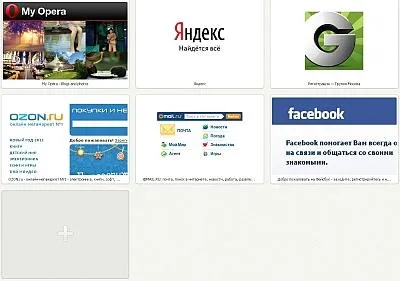

Отваря прозорец на два реда. Щракнете върху "Configure бързо набиране".
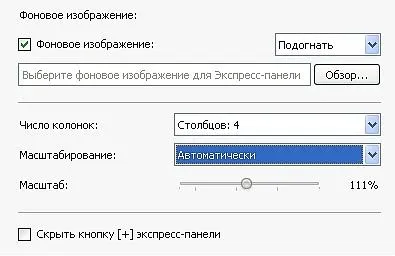
В "броя на колоните" с синята стрелка надясно, изберете "Колони: 4." Щракнете с левия бутон на мишката върху свободно поле. Външен вид се е променило, ние виждаме два реда клетки и четири клетки в серия.
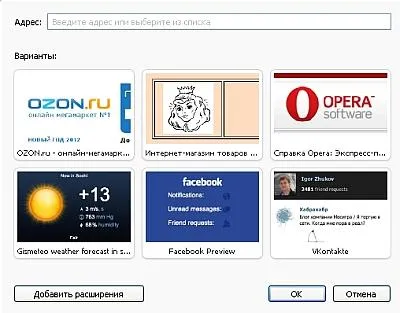
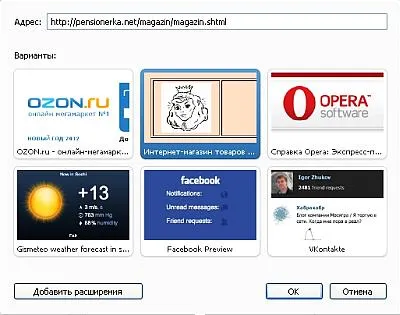
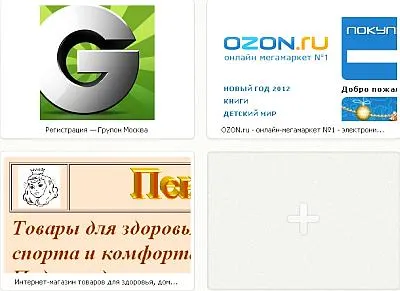
В килията имало изображение, съхранено WEB-страница под снимката самата система е добавил името "Интернет магазин за здравословни продукти."
Нова празна клетка се появява в дясно. Напълнете я по същия начин.

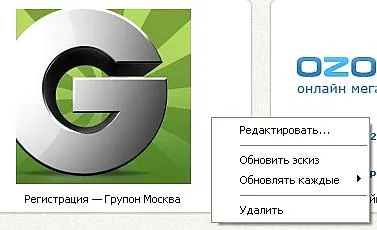
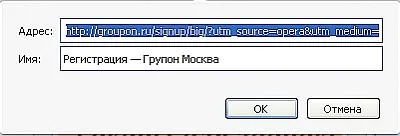
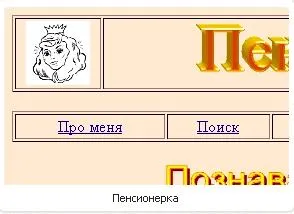
Сайтът се заменя с клетка.
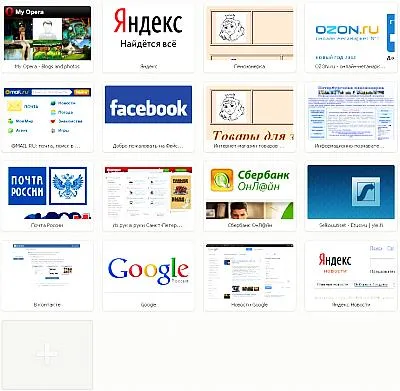
По този начин е възможно да се запълни клетка нагоре до толкова дълго, колкото тяхното количество е равно на четири хоризонтално и вертикално. Това ще доведе до петия ред, но изображенията с намален размер и не запълни целия екран.
Има два варианта.
Кликнете с десен бутон върху празно поле, изберете "Configure Express панел", за да промените броя на колоните, като поставите пет вместо четири.
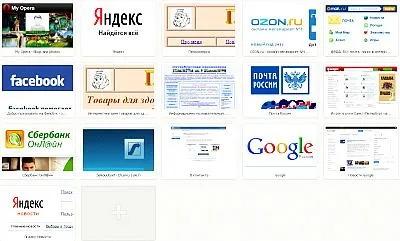
Изображенията в този случай изпълват целия екран, но по-малки по размер. С увеличаване на броя на колоните, екранът може да се постави в много клетки, като същевременно намали размера му.
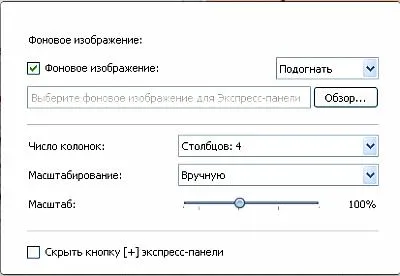
Вторият вариант: можете да оставите четирите колони, но в "Zoom", вместо "Auto", за да изберете "Manual", а след това преместете плъзгача на дясното мащаба и настроен на 100%.

Сега броят на колоните на екрана, имаше четири. Но правото е вертикална синя лента за превъртане. Поставете курсора върху него и задръжте, плъзнете нагоре или надолу. Тази опция настройка дава възможност да имате неограничен брой редове с клетки и достатъчно изображения с висока резолюция.
За да промените местоположението на снимките. вземете картина на ляво кликнете и влачете до мястото, където искате да го поставите. Ако изображението за наслагване на върха на вече заета клетка, толкова по-ниска от картинката (и всички останали) ще се премести в дясно. , Кликнете върху снимката, десен бутон, ще се появи прозорец с панела, за да се отстрани всеки сайт, в който кликване "Изтриване".
За да обобщим извършената работа и на придобитите знания.
За да отворите бързо често посещавани сайтове на вашия компютър за използване на "Speed Dial" функция. Панел за настройки в различните браузъри се прави по различен начин. The Opera браузър изрично централата е свързана по подразбиране. Express панел има формата на маса в множество редове и множество колони, и се състои от отделни клетки. Всяка клетка се поддържа от картина съхраняват сайт. Express панел се появява на екрана, когато стартирате браузъра. За да се отвори всеки от съхранените обекти, което е достатъчно да се направи, кликнете върху снимката.
За да преминете към следващия урок, кликнете върху връзката Настройки за бързо набиране в Mozilla Firefox
Лариса Викторовна Vyskubova, 11.12.11
Сподели в социалните мрежи: